Създаване и управление на шаблони за Word 2019

Научете как да създавате и управлявате шаблони за Word 2019 с нашето ръководство. Оптимизирайте документите си с персонализирани стилове.
Слайсерите в Excel 2013 улесняват филтрирането на съдържанието на вашата централна таблица в повече от едно поле. (Те дори ви позволяват да се свързвате с полета на други централни таблици, които сте създали в работната книга.)
За да добавите слайкъри към вашата въртяща се таблица, следвате само две стъпки:
Щракнете върху една от клетките във вашата въртяща се таблица, за да я изберете и след това щракнете върху опцията Вмъкване на разделител на бутона Вмъкване на разделител, разположен в групата Сортиране и филтриране на контекстния раздел Опции на обобщената таблица.
Excel отваря диалоговия прозорец Вмъкване на разделители със списък на всички полета в активната централна таблица.
Поставете отметки в квадратчетата за всички полета, които искате да използвате при филтриране на въртящата се таблица и за които искате да бъдат създадени слайкъри, и след това щракнете върху OK.
След това Excel добавя разделители за всяко поле на централната таблица, което изберете.
След като създадете слайкъри за въртящата се таблица, можете да ги използвате, за да филтрирате нейните данни, просто като изберете елементите, които искате да се показват във всеки срез. Избирате елементи в слайсер, като щраквате върху тях точно както правите клетки в работен лист - задръжте Ctrl, докато щраквате върху непоследователни елементи, и Shift, за да изберете поредица от последователни елементи.
Можете да видите примерната централна таблица, след като използвате слайкъри, създадени за полетата Пол, Отдел и Местоположение, за да филтрирате данните, така че да се показват само заплатите за мъжете в отделите за човешки ресурси и администрация в офисите в Бостън, Чикаго и Сан Франциско.
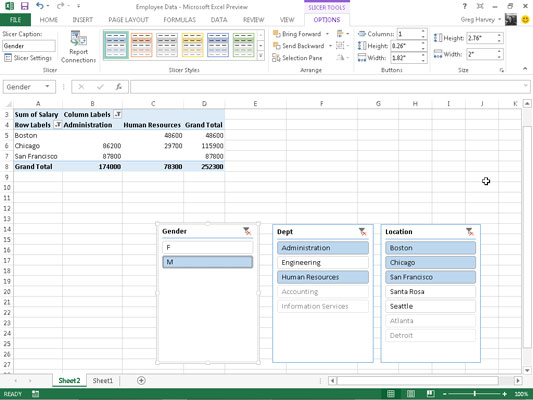
Тъй като слайсерите са графични обекти на Excel (макар и някои доста фантастични), можете да ги премествате, преоразмерявате и изтривате точно както бихте направили всяка друга графика на Excel. За да премахнете разделител от вашата въртяща се таблица, щракнете върху него, за да го изберете и след това натиснете клавиша Delete.
Научете как да създавате и управлявате шаблони за Word 2019 с нашето ръководство. Оптимизирайте документите си с персонализирани стилове.
Научете как да настроите отстъп на абзаци в Word 2016, за да подобрите визуалната комуникация на вашите документи.
Как да блокирам Microsoft Word да отваря файлове в режим само за четене в Windows Microsoft Word отваря файлове в режим само за четене, което прави невъзможно редактирането им? Не се притеснявайте, методите са по-долу
Как да коригирате грешки при отпечатването на неправилни документи на Microsoft Word Грешките при отпечатването на документи на Word с променени шрифтове, разхвърляни абзаци, липсващ текст или изгубено съдържание са доста чести. Въпреки това недейте
Ако сте използвали писалката или маркера, за да рисувате върху слайдовете на PowerPoint по време на презентация, можете да запазите чертежите за следващата презентация или да ги изтриете, така че следващия път, когато го покажете, да започнете с чисти слайдове на PowerPoint. Следвайте тези инструкции, за да изтриете чертежи с писалка и маркери: Изтриване на линии една в […]
Библиотеката със стилове съдържа CSS файлове, файлове с разширяем език на стиловия език (XSL) и изображения, използвани от предварително дефинирани главни страници, оформления на страници и контроли в SharePoint 2010. За да намерите CSS файлове в библиотеката със стилове на сайт за публикуване: Изберете Действия на сайта→Преглед Цялото съдържание на сайта. Появява се съдържанието на сайта. Библиотеката Style се намира в […]
Не затрупвайте аудиторията си с огромни числа. В Microsoft Excel можете да подобрите четливостта на вашите табла за управление и отчети, като форматирате числата си така, че да се показват в хиляди или милиони.
Научете как да използвате инструменти за социални мрежи на SharePoint, които позволяват на индивиди и групи да общуват, да си сътрудничат, споделят и да се свързват.
Юлианските дати често се използват в производствени среди като времеви печат и бърза справка за партиден номер. Този тип кодиране на дата позволява на търговците на дребно, потребителите и обслужващите агенти да идентифицират кога е произведен продуктът и по този начин възрастта на продукта. Юлианските дати се използват и в програмирането, военните и астрономията. Различно […]
Можете да създадете уеб приложение в Access 2016. И така, какво всъщност е уеб приложение? Е, уеб означава, че е онлайн, а приложението е просто съкращение от „приложение“. Персонализирано уеб приложение е онлайн приложение за база данни, достъпно от облака с помощта на браузър. Вие създавате и поддържате уеб приложението в настолната версия […]








